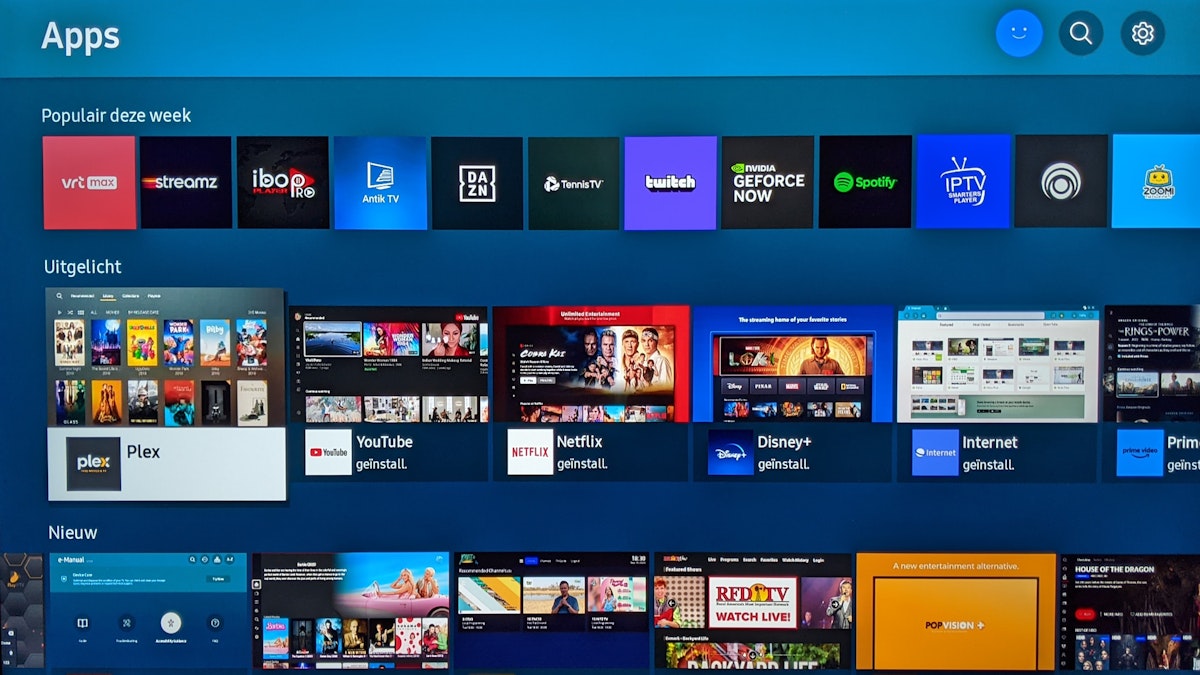Elke Samsung Smart TV wordt standaard geleverd met een aantal handige apps. Het is ook mogelijk om extra applicaties toe te voegen of bestaande te verwijderen. Wij leggen uit hoe je dat moet doen.
Door apps te installeren, kunt u van uw tv een eindeloze bron van entertainment maken. Bij elke tv zijn een aantal apps geïnstalleerd en klaar voor gebruik, maar het installeren van extra apps is geen ingewikkelde taak. Het installeren van applicaties verschilt per merk, omdat alle tv-fabrikanten een eigen besturingssysteem gebruiken of gebruiken Google TV of Android TV. In dit artikel gaan we beginnen met het installeren van applicaties op een apparaat Samsung-tv.
Open de App Store
Als je apps op je Samsung tv wilt installeren, kan dat via de ingebouwde App Store. Om daar te komen, klikt u op de Home-knop op uw afstandsbediening. In de Apps-rij vindt u het App Store-pictogram. Ga daarheen met uw afstandsbediening en klik op het App Store-pictogram. De App Store wordt geopend.
Aangedreven door
Vind uw app
Als u de naam van de applicatie weet, klikt u rechtsboven op het zoekfunctiepictogram (vergrootglas) en voert u de naam in. Je kunt ook door apps bladeren in de winkel; Samsung heeft er alvast een aantal voor je uitgelicht. Ook kun je direct zien welke apps populair zijn, aangezien deze bovenaan worden weergegeven. Nieuwe apps vind je onderaan het scherm. Zodra u de gewenste app heeft gevonden, klikt u erop.
Installeer applicaties
Zodra u een app selecteert, vindt u informatie over de functionaliteit ervan, de rechten die de app op uw tv wil hebben, hoeveel schijfruimte deze in beslag neemt en hoeveel sterren deze heeft ontvangen van andere gebruikers van de app. Op dezelfde informatiepagina vindt u linksboven de knop installeren Hiermee wordt de applicatie op uw tv geïnstalleerd.
Let op: Als je nieuwe apps op je Samsung TV wilt installeren, heb je – net als bij Apple iOS en Google Android – een account nodig om de app te installeren. Als u nog geen Samsung-account heeft, kunt u dat doen Maak er hier een aan. Je kunt ook een Samsung-account aanmaken via het startscherm van de tv.
Een Samsung-account is niet nodig als u tevreden bent met vooraf geïnstalleerde apps, maar wel bij het installeren van nieuwe.
Plaats applicaties op de startpagina
Als je bepaalde apps regelmatig gebruikt, is het handig om deze op een makkelijk toegankelijke plek op je tv-scherm te kunnen zetten. Plaats in dit geval deze applicatie op het startscherm. U kunt al uw geïnstalleerde apps verplaatsen naar waar u maar wilt.
Wacht tot de app is geïnstalleerd en er verschijnt een knop op het scherm waarmee je de app met een druk op de knop aan de startpagina kunt toevoegen. De app verschijnt dan achterin de rij apps, maar je kunt hem direct naar de gewenste positie verplaatsen.
Hoeveel vrije ruimte heb je nog?
Zoals bij elke smart tv is de ruimte voor het installeren van apps beperkt: op een gegeven moment is er geen extra opslagruimte meer. U kunt geen applicaties meer installeren. Vraagt u zich af hoeveel vrije ruimte er nog over is voor apps? Op het scherm Instellingen zie je rechtsboven hoeveel opslagruimte er nog beschikbaar is.

“Valt vaak neer. Subtiel charmante tv-liefhebber. Toegewijde internetfan. Muziekbeoefenaar.”